目前,用户可以通过单击并拖动鼠标在画布上绘图.如何更改线条的颜色以指示用户的光标悬停在线上?当光标位于任何给定行的5个像素内以指示它们接近时,将其强调是理想的.
初始绘图......
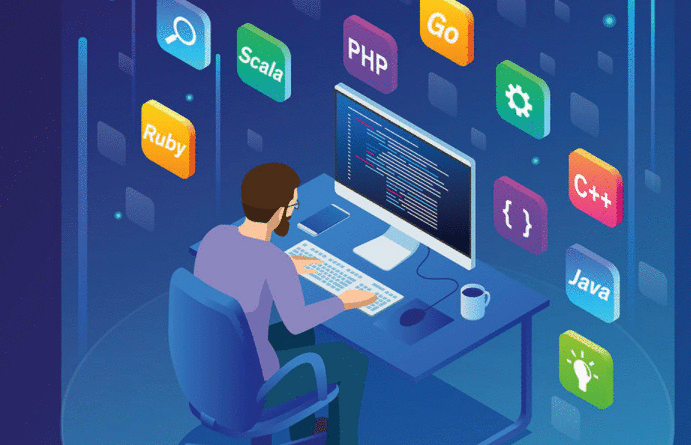
当用户的光标直接悬停在任何给定行的5个像素之上或之内时.

MainWindow.xaml
MainWindow.cs
using System.Windows;
using System.Windows.Input;
using System.Windows.Shapes;
namespace WpfApplication1
{
///
/// Interaction logic for MainWindow.xaml
///
public partial class MainWindow : Window
{
Point currentPoint = new Point();
public MainWindow()
{
InitializeComponent();
}
private void Canvas_MouseDown_1(object sender, System.Windows.Input.MouseButtonEventArgs e)
{
if (e.ButtonState == MouseButtonState.Pressed)
currentPoint = e.GetPosition(this);
}
private void Canvas_MouseMove_1(object sender, System.Windows.Input.MouseEventArgs e)
{
if (e.LeftButton == MouseButtonState.Pressed)
{
Line line = new Line();
line.Stroke = SystemColors.WindowFrameBrush;
line.X1 = currentPoint.X;
line.Y1 = currentPoint.Y;
line.X2 = e.GetPosition(this).X;
line.Y2 = e.GetPosition(this).Y;
currentPoint = e.GetPosition(this);
paintSurface.Children.Add(line);
}
}
}
}
B.K... 7
注意: 这里有两个版本的示例程序,新旧版本.看看两者,了解你能做些什么.
这是一个示例应用程序,它修复了您不知道的问题,这就是您用一个笔划而不是一行绘制了大量的行.你应该使用折线.如果您使用Visual Studio 2015,那么就会有一个实时视觉树,它将向您显示我的意思; 否则,您可以使用Snoop等工具查看相同的内容.它还解决了原始问题,这是突出显示.
新版本是此处显示的第一个代码部分.它使用字典链接基线和高亮线,以便在需要时可以到达底层基线(例如当您想要删除它时).它还突出了基础,而不是突出显示高亮线,这是旧版本所做的.高亮线仅用于选择区缓冲区.增加或减少其笔划以获得所需的选择缓冲区(您在帖子中提到了5个像素).
预习:

XAML:
C#:
using System.Collections.Generic;
using System.Windows;
using System.Windows.Input;
using System.Windows.Media;
using System.Windows.Shapes;
namespace WpfApplication
{
public partial class MainWindow : Window
{
Polyline _baseLine;
Polyline _highlightLine;
Point _currentPoint;
bool _newLine;
Dictionary _lines = new Dictionary();
public MainWindow()
{
InitializeComponent();
}
private void Canvas_MouseDown(object sender, MouseButtonEventArgs e)
{
_newLine = true;
}
private void Canvas_MouseUp(object sender, MouseButtonEventArgs e)
{
if (_highlightLine != null && !_newline)
{
_highlightLine.MouseEnter += ShowHighlight;
_highlightLine.MouseLeave += HideHighlight;
}
}
private void Canvas_MouseMove(object sender, MouseEventArgs e)
{
if (e.LeftButton == MouseButtonState.Pressed)
{
if (_newLine)
{
_baseLine = new Polyline
{
Stroke = SystemColors.WindowFrameBrush,
StrokeThickness = 1.0
};
_highlightLine = new Polyline
{
Opacity = 0.0,
Stroke = SystemColors.WindowFrameBrush,
StrokeThickness = 10.0
};
paintSurface.Children.Add(_baseLine);
paintSurface.Children.Add(_highlightLine);
_lines.Add(_highlightLine, _baseLine);
_newLine = false;
}
_currentPoint = e.GetPosition(this);
_baseLine.Points.Add(_currentPoint);
_highlightLine.Points.Add(_currentPoint);
}
}
private void ShowHighlight(object sender, MouseEventArgs e)
{
var line = sender as Polyline;
if (line != null)
{
_lines[line].Stroke = new SolidColorBrush(Colors.LimeGreen);
}
}
private void HideHighlight(object sender, MouseEventArgs e)
{
var line = sender as Polyline;
if (line != null)
{
_lines[line].Stroke = SystemColors.WindowFrameBrush;
}
}
}
}
你会注意到_newLine标志布尔值.我用它来表明是否应绘制新的折线.当鼠标停止时,这表明需要创建新行.我没有连接线的MouseEnter和MouseLeave手柄,直到鼠标向上,因为我不希望突出显示在线的绘制过程中分散注意力.你必须给_highlightLine提供一些笔画,然后将它的不透明度设置为0以使其不可见,但仍然响应命中测试; 否则,将永远不会调用MouseEnter和MouseLeave处理程序.
OLD(该程序的旧版本.还是一个很好的检查.):
我在这里做的是在基础顶部添加一个突出显示的折线,并将其笔划设置为10而不是基础1.您可以调整该笔划粗细以获得所需的选择"缓冲区"区域.我真的花了大约10-15分钟,所以可能有办法改进它,但这应该为你提供坚实的基础.如果你希望在这些线路上执行某些操作,你可以删除它们,那么我建议将_baseLine和_highlightLine同时添加到字典中,其中_highlightLine是键,_baseLine是值.这样,当您选择_highlightLine时,您可以访问基础_baseLine.
预习:

XAML:
C#:
using System.Windows;
using System.Windows.Input;
using System.Windows.Media;
using System.Windows.Shapes;
namespace WpfApplication
{
public partial class MainWindow : Window
{
Polyline _baseLine;
Polyline _highlightLine;
Point _currentPoint;
bool _newLine;
public MainWindow()
{
InitializeComponent();
}
private void Canvas_MouseDown(object sender, MouseButtonEventArgs e)
{
_newLine = true;
}
private void Canvas_MouseUp(object sender, MouseButtonEventArgs e)
{
if (_highlightLine != null && !_newline)
{
_highlightLine.MouseEnter += ShowHighlight;
_highlightLine.MouseLeave += HideHighlight;
}
}
private void Canvas_MouseMove(object sender, MouseEventArgs e)
{
if (e.LeftButton == MouseButtonState.Pressed)
{
if (_newLine)
{
_baseLine = new Polyline
{
Stroke = SystemColors.WindowFrameBrush,
StrokeThickness = 1.0
};
_highlightLine = new Polyline
{
Stroke = new SolidColorBrush(Colors.Green),
Opacity = 0.0,
StrokeThickness = 10.0
};
paintSurface.Children.Add(_baseLine);
paintSurface.Children.Add(_highlightLine);
_newLine = false;
}
_currentPoint = e.GetPosition(this);
_baseLine.Points.Add(_currentPoint);
_highlightLine.Points.Add(_currentPoint);
}
}
private void ShowHighlight(object sender, MouseEventArgs e)
{
var line = sender as Polyline;
if (line != null)
{
line.Opacity = 1.0;
}
}
private void HideHighlight(object sender, MouseEventArgs e)
{
var line = sender as Polyline;
if (line != null)
{
line.Opacity = 0.0;
}
}
}
}
其他想法:
如果你想要完整的XAML样式,你有几个选择.第一个选项是创建一个样式,突出显示IsMouseOver属性上的TargetType Polyline为true; 但是,你不会得到这个5像素的缓冲区.要完成这个5像素缓冲区,您需要创建一个自定义模板,这需要比我在此处演示的工作更多的工作.当然......如果您感觉非常冒险,总会选择从Shape派生并创建一个可突出/可选择的折线 - 与上面的代码相比,这只是很多工作.好的一面是它可以重复使用.这取决于您的情况,需求和需求.
注意: 这里有两个版本的示例程序,新旧版本.看看两者,了解你能做些什么.
这是一个示例应用程序,它修复了您不知道的问题,这就是您用一个笔划而不是一行绘制了大量的行.你应该使用折线.如果您使用Visual Studio 2015,那么就会有一个实时视觉树,它将向您显示我的意思; 否则,您可以使用Snoop等工具查看相同的内容.它还解决了原始问题,这是突出显示.
新版本是此处显示的第一个代码部分.它使用字典链接基线和高亮线,以便在需要时可以到达底层基线(例如当您想要删除它时).它还突出了基础,而不是突出显示高亮线,这是旧版本所做的.高亮线仅用于选择区缓冲区.增加或减少其笔划以获得所需的选择缓冲区(您在帖子中提到了5个像素).
预习:

XAML:
C#:
using System.Collections.Generic;
using System.Windows;
using System.Windows.Input;
using System.Windows.Media;
using System.Windows.Shapes;
namespace WpfApplication
{
public partial class MainWindow : Window
{
Polyline _baseLine;
Polyline _highlightLine;
Point _currentPoint;
bool _newLine;
Dictionary _lines = new Dictionary();
public MainWindow()
{
InitializeComponent();
}
private void Canvas_MouseDown(object sender, MouseButtonEventArgs e)
{
_newLine = true;
}
private void Canvas_MouseUp(object sender, MouseButtonEventArgs e)
{
if (_highlightLine != null && !_newline)
{
_highlightLine.MouseEnter += ShowHighlight;
_highlightLine.MouseLeave += HideHighlight;
}
}
private void Canvas_MouseMove(object sender, MouseEventArgs e)
{
if (e.LeftButton == MouseButtonState.Pressed)
{
if (_newLine)
{
_baseLine = new Polyline
{
Stroke = SystemColors.WindowFrameBrush,
StrokeThickness = 1.0
};
_highlightLine = new Polyline
{
Opacity = 0.0,
Stroke = SystemColors.WindowFrameBrush,
StrokeThickness = 10.0
};
paintSurface.Children.Add(_baseLine);
paintSurface.Children.Add(_highlightLine);
_lines.Add(_highlightLine, _baseLine);
_newLine = false;
}
_currentPoint = e.GetPosition(this);
_baseLine.Points.Add(_currentPoint);
_highlightLine.Points.Add(_currentPoint);
}
}
private void ShowHighlight(object sender, MouseEventArgs e)
{
var line = sender as Polyline;
if (line != null)
{
_lines[line].Stroke = new SolidColorBrush(Colors.LimeGreen);
}
}
private void HideHighlight(object sender, MouseEventArgs e)
{
var line = sender as Polyline;
if (line != null)
{
_lines[line].Stroke = SystemColors.WindowFrameBrush;
}
}
}
}
你会注意到_newLine标志布尔值.我用它来表明是否应绘制新的折线.当鼠标停止时,这表明需要创建新行.我没有连接线的MouseEnter和MouseLeave手柄,直到鼠标向上,因为我不希望突出显示在线的绘制过程中分散注意力.你必须给_highlightLine提供一些笔画,然后将它的不透明度设置为0以使其不可见,但仍然响应命中测试; 否则,将永远不会调用MouseEnter和MouseLeave处理程序.
OLD(该程序的旧版本.还是一个很好的检查.):
我在这里做的是在基础顶部添加一个突出显示的折线,并将其笔划设置为10而不是基础1.您可以调整该笔划粗细以获得所需的选择"缓冲区"区域.我真的花了大约10-15分钟,所以可能有办法改进它,但这应该为你提供坚实的基础.如果你希望在这些线路上执行某些操作,你可以删除它们,那么我建议将_baseLine和_highlightLine同时添加到字典中,其中_highlightLine是键,_baseLine是值.这样,当您选择_highlightLine时,您可以访问基础_baseLine.
预习:

XAML:
C#:
using System.Windows;
using System.Windows.Input;
using System.Windows.Media;
using System.Windows.Shapes;
namespace WpfApplication
{
public partial class MainWindow : Window
{
Polyline _baseLine;
Polyline _highlightLine;
Point _currentPoint;
bool _newLine;
public MainWindow()
{
InitializeComponent();
}
private void Canvas_MouseDown(object sender, MouseButtonEventArgs e)
{
_newLine = true;
}
private void Canvas_MouseUp(object sender, MouseButtonEventArgs e)
{
if (_highlightLine != null && !_newline)
{
_highlightLine.MouseEnter += ShowHighlight;
_highlightLine.MouseLeave += HideHighlight;
}
}
private void Canvas_MouseMove(object sender, MouseEventArgs e)
{
if (e.LeftButton == MouseButtonState.Pressed)
{
if (_newLine)
{
_baseLine = new Polyline
{
Stroke = SystemColors.WindowFrameBrush,
StrokeThickness = 1.0
};
_highlightLine = new Polyline
{
Stroke = new SolidColorBrush(Colors.Green),
Opacity = 0.0,
StrokeThickness = 10.0
};
paintSurface.Children.Add(_baseLine);
paintSurface.Children.Add(_highlightLine);
_newLine = false;
}
_currentPoint = e.GetPosition(this);
_baseLine.Points.Add(_currentPoint);
_highlightLine.Points.Add(_currentPoint);
}
}
private void ShowHighlight(object sender, MouseEventArgs e)
{
var line = sender as Polyline;
if (line != null)
{
line.Opacity = 1.0;
}
}
private void HideHighlight(object sender, MouseEventArgs e)
{
var line = sender as Polyline;
if (line != null)
{
line.Opacity = 0.0;
}
}
}
}
其他想法:
如果你想要完整的XAML样式,你有几个选择.第一个选项是创建一个样式,突出显示IsMouseOver属性上的TargetType Polyline为true; 但是,你不会得到这个5像素的缓冲区.要完成这个5像素缓冲区,您需要创建一个自定义模板,这需要比我在此处演示的工作更多的工作.当然......如果您感觉非常冒险,总会选择从Shape派生并创建一个可突出/可选择的折线 - 与上面的代码相比,这只是很多工作.好的一面是它可以重复使用.这取决于您的情况,需求和需求.
 京公网安备 11010802040832号 | 京ICP备19059560号-6
京公网安备 11010802040832号 | 京ICP备19059560号-6